GNOME Boxes: Een uitgebreid overzicht van functies, voordelen, uitdagingen en alternatieven
Eenvoudige VM-beheer voor Linux met GNOME Boxes
In het huidige computertijdperk is virtueleisering essentieel geworden voor ontwikkeling, testen en het draaien van meerdere besturingssystemen. Voor Linux-gebruikers die op zoek zijn naar een eenvoudige en intuïtieve manier om virtuele machines te beheren, is GNOME Boxes een lichte en gebruikersvriendelijke optie die zich op eenvoud van gebruik richt zonder functie te verliezen.
Maar wat maakt GNOME Boxes uniek, en hoe vergelijkt het zich met etablierde tools zoals VirtualBox, KVM en VMware? Deze uitgebreide gids verkent de functies, voordelen en beperkingen van GNOME Boxes. Of je nu een ervaren ontwikkelaar bent of nieuw bent met virtueleisering, je ontdekt wanneer GNOME Boxes de juiste keuze is en wanneer alternatieven beter dienen voor jouw behoeften. We analyseren de integratie met het GNOME-desktopomgeving, prestaties en praktische toepassingen om je te helpen een weloverwogen keuze te maken voor jouw virtueleiseringseisen.
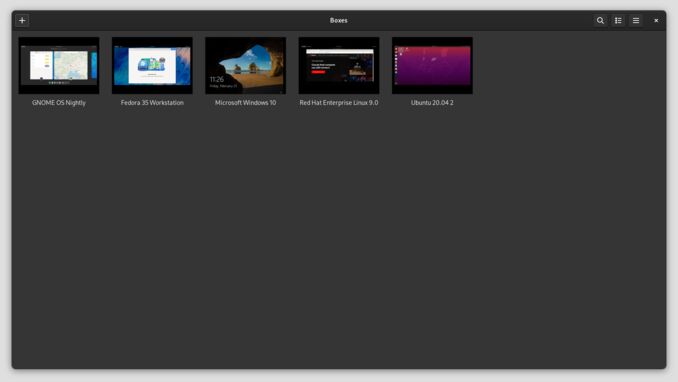
Overzicht en belangrijke functies van GNOME Boxes
GNOME Boxes is een virtueleiseringstool die ontworpen is om het aanmaken en beheren van virtuele machines (VMs) op Linux-systeem te vereenvoudigen. Als een integraal onderdeel van het GNOME-desktopomgeving, personifieert het de filosofie van intuïtief ontwerp en naadloze integratie. Gebouwd op QEMU/KVM, maakt GNOME Boxes gebruik van krachtige virtueleiseringstechnologie terwijl het een gebruikersvriendelijke interface behoudt. Recentere updates in GNOME 48 hebben de mogelijkheden verder versterkt met verbeterde prestaties, betere resourcebeheer en extra functies.
Belangrijke functies
Gebruikersvriendelijke interface
GNOME Boxes onderscheidt zich door zijn schone, minimalistische interface die overbodige complexiteit elimineert. In tegenstelling tot zware alternatieven, laat het je virtuele machines aanmaken en beheren in slechts een paar klikken. Het gestroomlijnde ontwerp maakt virtueleisering toegankelijk voor gebruikers van alle vaardigheidsniveaus, van volledige beginners tot ervaren ontwikkelaars die eenvoud voor uitgebreide configuratieopties waarderen.
Geïntegreerde OS downloads
Een van de meest handige functies is de geïntegreerde besturingssysteemdownloadfunctionaliteit. In plaats van handmatig op zoek te gaan naar ISO-bestanden, kun je populaire besturingssystemen direct binnen de toepassing browsen en downloaden. Dit omvat:
- Linux-distributies (Ubuntu, Fedora, Debian, CentOS en meer)
- Windows-besturingssystemen
- Andere ondersteunde platforms
De toepassing voorbereidt en installeert automatisch je geselecteerde OS, wat de setup-tijd van uren tot minuten vermindert. Als je van plan bent Ubuntu 24.04 te installeren, maakt GNOME Boxes het ongelooflijk eenvoudig om de installatieproces te testen in een VM voordat je het op fysieke hardware installeert.
Brede OS-compatibiliteit
GNOME Boxes ondersteunt een breed scala aan gastbesturingssystemen, waardoor het geschikt is voor verschillende test- en ontwikkelingsscenario’s. Of je nu een webtoepassing wilt testen op verschillende Linux-distributies, oude Windows-software wilt draaien of een nieuw besturingssysteem wilt evalueren voordat je het op fysieke hardware installeert, biedt Boxes de benodigde compatibiliteit en tools. Je kunt gemakkelijk controleren welke Ubuntu-versie in je VM draait om de compatibiliteit met je doelomgeving te garanderen.
Resourcebeheer en snapshots
Hoewel het eenvoudig is, bevat GNOME Boxes essentiële resourcebeheerfuncties:
- Geheugenallocatie: Toekennen van specifieke RAM-quantiteiten aan elke VM
- Opslagbeheer: Beheer van schijfruimteallocatie
- Snapshots: Opslaan van VM-staten op specifieke tijdstippen voor eenvoudige terugkeer
- USB-apparaatredirectie: Verbinden van USB-apparaten met virtuele machines
- Gedeelde mappen: Uitwisselen van bestanden tussen gast- en gastbesturingssystemen
Deze functies maken GNOME Boxes geschikt niet alleen voor casual gebruik, maar ook voor ontwikkelings- en testwerkwijzen waarbij je veilig kunt experimenteren en wijzigingen terug kunt draaien wanneer dat nodig is.
Voordelen van GNOME Boxes
GNOME Boxes biedt verschillende overtuigende voordelen die het een aantrekkelijke virtueleiseringssolution maken, vooral voor Linux-gebruikers die eenvoud waarderen zonder essentiële functionaliteit te verliezen.
Naadloze GNOME-integratie
Als een native GNOME-toepassing, biedt Boxes een samenhangend ervaring dat natuurlijk voelt binnen het GNOME-desktopomgeving. De integratie gaat verder dan visuele consistentie:
- Gedeelde klembord: Kopiëren en plakken zonder problemen tussen gast- en gastbesturingssystemen
- Automatische schermvergroting: VM-vensters passen zich aan je schermconfiguratie aan
- Bestandsdeling: Drag and drop van bestanden tussen gast- en gastbesturingssystemen
- Gedeelde ontwerntaal: Consistent met andere GNOME-toepassingen
Deze nauwe integratie elimineert de wrijving die vaak ervaren wordt met derde-partij virtueleiseringstools die los van het gastbesturingssysteem voelen.
Lichte en efficiënte prestaties
GNOME Boxes maakt gebruik van QEMU/KVM-technologie, waardoor het bijna native prestaties biedt terwijl het een klein voetafdruk behoudt:
- Lage overhead: Minimale resourceverbruik vergeleken met VirtualBox of VMware
- Snelle opstarttijden: VMs starten snel, ideaal voor snelle testcycli
- Hardwareversnelling: Directe KVM-ondersteuning zorgt voor efficiënte CPU-virtueelisering
- Geheugen-efficiëntie: Betere RAM-gebruik voor meerdere gelijktijdige VMs
Voor ontwikkelaars die snel testomgevingen moeten opzetten of gebruikers die minder intensieve werkbelastingen uitvoeren, levert GNOME Boxes uitstekende prestaties zonder de complexiteit van handmatige KVM-configuratie. Als je werkt met GPU-intensieve toepassingen, wil je mogelijk ook GPU-monitoringtools voor Linux verkennen om prestaties in je virtuele machines te volgen.
Vereenvoudigd VM-beheer
De toepassing excelleert in het maken van virtueleisering toegankelijk:
- Een-klik installatie: Download en installeer besturingssystemen zonder op zoek te gaan naar ISOs
- Minimale configuratie: Verstandige standaardwaarden betekenen dat je VMs direct kunt gebruiken
- Express setup: Maak nieuwe VMs in minder dan een minuut voor ondersteunde distributies
- Automatische updates: Boxes beheert gasttoevoegingen en drivers transparant
Deze eenvoud is vooral waardevol voor gebruikers die zich willen richten op hun werk in plaats van tijd te besteden aan het configureren van virtueleiseringssettings.
Ideaal voor GNOME-ontwikkeling en testen
GNOME Boxes is ideaal voor het testen van toekomstige GNOME-versies en toepassingen:
- Vroege toegang: Test dagelijks builds en ontwikkelingssnapshot veilig
- GNOME-geoptimaliseerd: Beste prestaties voor GNOME-gebaseerde distributies
- Community feedback: Contribueer aan GNOME-ontwikkeling door nieuwe functies te testen
- Risicoloos experimenteren: Probeer cutting-edge functies zonder je hoofdsysteem te beïnvloeden
Voor GNOME-ontwikkelaars en enthousiasten biedt Boxes een natieve omgeving voor testen die zich beter geïntegreerd voelt dan generieke virtueleiseringssolutions. Je kunt ook verschillende desktopomgevingen testen door verschillende bestandsbeheerders of alternatieven zoals Kubuntu vs KDE Neon te verkennen in geïsoleerde VM-omgevingen.
Uitdagingen en beperkingen van GNOME Boxes
Hoewel GNOME Boxes uitstekend is in eenvoud, brengt deze ontwerpfilosofie beperkingen met zich mee die het ongeschikt kunnen maken voor bepaalde toepassingen. Het begrijpen van deze beperkingen helpt je om het juiste gereedschap te kiezen voor jouw specifieke behoeften.
Beperkte geavanceerde configuratieopties
GNOME Boxes verbergt opzettelijk complexiteit, maar dit betekent dat powergebruikers toegang verliezen tot fijne controle:
- Netwerken: Geen geavanceerde NAT-configuratie, poortomleiding of aangepaste netwerkadapters
- Opslag: Beperkte controle over schijftype (IDE vs SCSI), geen eenvoudige schijfvergroting
- CPU-instellingen: Basiscoreallocatie zonder gedetailleerde processorfunctiecontrole
- Geheugen: Eenvoudige schuifregelaars zonder fijnafgestelde geheugenbeheeropties
Voor bedrijfsomgevingen of complexe ontwikkelingsscenario’s die specifieke netwerktopologieën of specifieke hardwareemulatie vereisen, kunnen deze beperkingen een dealbreaker zijn.
Minder powergebruikersfuncties
In vergelijking met VirtualBox of VMware, mist GNOME Boxes verschillende functies die geavanceerde gebruikers verwachten:
- Snapshotbeheer: Basisfunctionaliteit zonder geavanceerde takken of complexe snapshotbomen
- Automatisering: Geen opdrachtregelinterface of scripting API voor automatische VM-beheer
- Uitbreidingsysteem: Kan geen functionaliteit uitbreiden via plugins of add-ons
- Gasttoevoegingen: Minder uitgebreid dan VirtualBox Gasttoevoegingen
- Klembordintegratie: Werkt maar is minder functierijk dan concurrenten
- Gedeelde mapconfiguratie: Beperkter dan alternatieven
Ontwikkelaars die afhankelijk zijn van tools zoals Vagrant of automatiseringstestsframeworks kunnen GNOME Boxes onvoldoende flexibel vinden.
Prestatieoverwegingen voor zware werkbelastingen
Hoewel GNOME Boxes goed presteert voor typische toepassingen, heeft het beperkingen bij zware werkbelastingen:
- Resource-intensieve toepassingen: Kan moeite hebben met complexe ontwikkelingsomgevingen of zware compilatie taken
- Meerdere gelijktijdige VMs: Hoewel mogelijk, degradeert de prestatie sneller dan met toegewijde hypervisorbeheer
- Grafische prestaties: 3D-accelleratie-ondersteuning is aanwezig maar niet zo rijp als in VMware of VirtualBox
- I/O-intensieve operaties: Database-servers of zware schijfopties kunnen prestatiebottlenecks tonen
Zeg maar, voor dagelijks testen, ontwikkeling en lichte virtueleiseringstaken, presteert GNOME Boxes uitstekend.
Platform- en desktopomgevingbeperkingen
GNOME Boxes is geoptimaliseerd voor GNOME, wat bepaalde beperkingen creëert:
- Desktopafhankelijkheid: Beste ervaring vereist volledige GNOME-installatie
- Linux-only host: In tegenstelling tot VirtualBox, kan het niet op Windows- of macOS-hosts draaien
- GNOME-gerichte ontwerp: Gebruikers van KDE, XFCE of andere omgevingen kunnen het minder geïntegreerd vinden
- Documentatie: Kleiner community betekent minder tutorials en probleemoplossingsresources
Deze beperkingen verminderen niet de waarde van GNOME Boxes voor zijn doelgroep, maar duiden op wanneer alternatieven meer zin hebben.
Alternatieven voor GNOME Boxes
Afhangend van jouw eisen, kunnen verschillende alternatieven voor GNOME Boxes beter bij jouw behoeften passen. Hier is een uitgebreide vergelijking van de leidinggevende virtueleiseringssolutions:
VirtualBox: De cross-platform powerhorse
Beste voor: Gebruikers die cross-platform-ondersteuning en uitgebreide functies nodig hebben
VirtualBox blijft de populairste gratis virtueleiseringssolution, met brede compatibiliteit over Windows, Linux en macOS-hosts. Belangrijke voordelen zijn:
Voordelen:
- Uitgebreid functiepakket met geavanceerde netwerken, USB-ondersteuning en 3D-accelleratie
- Uitstekende snapshot- en cloningsfunctionaliteit
- Uitgebreide documentatie en grote community
- Vagrant-integratie voor ontwikkelingswerkwijzen
- Extensiepakket voor extra functies (USB 3.0, RDP, encryptie)
- Robuuste gedeelde mapfunctionaliteit - leer hoe je VirtualBox gedeelde mappen voor Linux configureert
Nadelen:
- Meer complexe interface met steile leercurve
- Hogere resourceoverhead vergeleken met KVM-gebaseerde oplossingen
- Oracle licentieproblemen voor sommige gebruikers
- Kan voelen als overbelast voor eenvoudige toepassingen
Ideale toepassingen: Cross-platform-ontwikkeling, testen op meerdere besturingssystemen, omgevingen die geavanceerde netwerkconfiguraties vereisen.
KVM/QEMU: De prestatiechampion
Beste voor: Serveromgevingen en prestatie-critische toepassingen
KVM (Kernel-based Virtual Machine) is een Type 1 hypervisor die direct in de Linux-kernel is gebouwd, met uitzonderlijke prestaties. Wanneer gecombineerd met QEMU, biedt het een volledige virtueleiseringssolution.
Voordelen:
- Bijna native prestaties door kernelniveau-integratie
- Uitstekende resource-efficiëntie voor meerdere gelijktijdige VMs
- Industriestandaard voor Linux-servervirtueelisering
- Zeer aanpasbaar en scriptbaar
- Sterke beveiligingsfuncties en isolatie
Nadelen:
- Vereist hardwarevirtueelisering-ondersteuning (Intel VT-x of AMD-V)
- Opdrachtregelgericht (hoewel virt-manager een GUI biedt)
- Steile leercurve voor beginners
- Linux-only host-ondersteuning
Ideale toepassingen: Productie-servers, cloudinfrastructuur, datacenters, prestatie-sensitieve werkbelastingen, grote schaal VM-implementaties. Wanneer je server VMs instelt, zul je vaak statische IP-adressen in Ubuntu Server configureren, en KVM is vooral geschikt voor het hosten van Kubernetes clusters.
VMware Workstation Pro: De enterprise-oplossing
Beste voor: Professionele ontwikkelaars en enterprise-omgevingen
VMware Workstation Pro is een commerciële virtueleiseringstool die enterprise-grade functies en ondersteuning biedt.
Voordelen:
- Geavanceerde functies: krachtige snapshots, clonings, VM-encryptie
- Uitstekende 3D-grafische accelleratie
- Superieure netwerkfunctionaliteit
- Integratie met VMware-ecosysteem (vSphere, ESXi)
- Professionele ondersteuningsopties
- Unity-modus voor naadloze toepassingsintegratie
Nadelen:
- Dure licentie ($199+ per zit)
- Resource-intensief
- Proprietair software met vendor lock-in zorgen
- Overkill voor casual of leerdoeleinden
Ideale toepassingen: Enterprise-omgevingen, professionele ontwikkelingsteams, complexe virtueleiseringsscenario’s, organisaties die al VMware-infrastructuur gebruiken.
Virt-Manager: De KVM-GUI-alternatief
Beste voor: Gebruikers die KVM-macht willen met grafische beheer
Virt-Manager biedt een grafische interface voor het beheren van KVM-virtuele machines, wat een middenweg biedt tussen GNOME Boxes eenvoud en command-line KVM complexiteit.
Voordelen:
- Volledige toegang tot KVM/QEMU-functionaliteiten via GUI
- Meer configuratieopties dan GNOME Boxes
- Betere VM-levenscyclusbeheer
- Netwerk- en opslagpoelbeheer
- Remote VM-beheer via libvirt
Nadelen:
- Minder intuïtief dan GNOME Boxes
- Niet zo geperfectioneerd als commerciële oplossingen
- Vereist begrip van virtueleiseringconcepten
Ideale toepassingen: Linux-gebruikers die meer controle willen dan GNOME Boxes biedt maar voorkeur geven aan GUI over opdrachtregel, home lab setups, ontwikkelingservers.
Multipass: Het Ubuntu-geoptimaliseerde alternatief
Beste voor: Snelle Ubuntu VM-implementatie over meerdere platforms
Voor gebruikers die specifiek werken met Ubuntu-virtuele machines, biedt Canonical’s Multipass een andere lichte alternatief waardoor je het moet overwegen. Het biedt directe Ubuntu VMs met een eenvoudige opdrachtregelinterface en werkt over Windows, macOS en Linux. Bekijk onze Multipass cheatsheet voor een complete gids om aan de slag te gaan.
Voordelen:
- Uiterst snelle Ubuntu VM-provisionering
- Cross-platform-ondersteuning (Windows, macOS, Linux)
- Eenvoudige opdrachtregelinterface
- Cloud-init-integratie voor automatisering
- Minimale resourceoverhead
Nadelen:
- Ubuntu-only (geen andere Linux-distributies of Windows)
- Beperkte GUI-opties
- Minder configuratieopties dan volledige hypervisors
Ideale toepassingen: Ubuntu-ontwikkeling en testen, CI/CD-pijplijnen, snelle prototyping, cloud-init-testen.
Toepassingsgevallen en aanbevelingen
Het kiezen van de juiste virtueleiseringstool hangt af van jouw specifieke eisen, technische expertise en toepassingsgevallen. Hier is een praktische gids om te helpen beslissen:
Wanneer GNOME Boxes kiezen
Perfect voor:
- Linux-enthuïsten en casual gebruikers: Je wilt een eenvoudige, ongecompliceerde VM-oplossing voor tijdelijk gebruik
- GNOME-desktopgebruikers: Je waardeert naadloze integratie met je desktopomgeving
- Snel testen: Je moet VMs snel opzetten voor het testen van distributies of software
- Leren virtueleisering: Je bent nieuw met VMs en zoekt een toegankelijke startpunt
- GNOME-ontwikkeling: Testen van GNOME-toepassingen of desktopomgevingen
Voorbeeldscenario’s:
- Een nieuwe Linux-distributie testen voordat je het op je hoofdsysteem installeert
- Een oudere OS-versie draaien om softwarecompatibiliteit te testen
- Isolerde omgevingen aanmaken voor potentieel risicovolle softwareexperimenten
- Verschillende Linux-desktopomgevingen evalueren
Wanneer VirtualBox kiezen
Perfect voor:
- Cross-platform-gebruikers: Je werkt op Windows, macOS en Linux
- Ontwikkelingsteams: Je hebt consistente VM-omgevingen nodig over verschillende host-systemen
- Powergebruikers: Je vereist geavanceerde netwerken, USB-ondersteuning of snapshots
- Vagrant-gebruikers: Ontwikkelingswerkwijzen die afhankelijk zijn van Vagrant-automatisering
- Complexe configuraties: Je hebt gedetailleerde controle over VM-hardware en instellingen nodig
Voorbeeldscenario’s:
- Webontwikkelaars die toepassingen testen over verschillende OS-versies
- Teams die VM-configuraties delen over Windows- en Linux-werkstations
- Complexe netwerktopologieën aanmaken voor beveiligingstesten
- Ontwikkelingsomgevingen met specifieke hardwarevereisten uitvoeren
Wanneer KVM/QEMU kiezen
Perfect voor:
- Serverbeheerders: Productie VMs uitvoeren
- Prestatie-critische werkbelastingen: Je hebt maximale VM-prestaties nodig
- Linux-only-omgevingen: Al je infrastructuur is Linux-gebaseerd
- Cloud/containerinfrastructuur: Privécloud of containerplatforms bouwen
- Grote schaalimplementaties: Tientallen of honderden VMs beheren
Voorbeeldscenario’s:
- Meerdere productie webserver op één fysieke machine hosten
- Database-servers uitvoeren met bijna native prestatievereisten
- Een privécloudinfrastructuur bouwen met OpenStack of Proxmox
- Ontwikkelings- en testomgevingen aanmaken in een datacenter
Wanneer VMware Workstation Pro kiezen
Perfect voor:
- Enterprise-ontwikkelaars: Werken in VMware-gecentreerde organisaties
- Complexe virtueleiseringprojecten: Je hebt geavanceerde functies en professionele ondersteuning nodig
- Missie-critische ontwikkeling: Je hebt betrouwbaarheid en leveranciersondersteuning nodig
- Beveiligingsonderzoekers: Voordelen van geavanceerde isolatie en snapshotfunctionaliteiten
- Prestatie + functies: Je hebt zowel uitstekende prestaties als uitgebreide tooling nodig
Voorbeeldscenario’s:
- Enterprise softwareontwikkeling die VMware-ecosysteemintegratie vereist
- Beveiligingsanalyse en malwareonderzoek met geïsoleerde omgevingen
- Professionele training labs die clonings en sjablonenfunctionaliteiten nodig hebben
- Integratietesten met vSphere of ESXi-omgevingen
Beslissingsmatrix
| Vereiste | Aanbevolen gereedschap |
|---|---|
| Eenvoud en gebruiksgemak | GNOME Boxes of Multipass |
| Cross-platform hostondersteuning | VirtualBox of Multipass |
| Maximaal prestaties | KVM/QEMU |
| Enterprisefuncties | VMware Workstation Pro |
| Budgetbeperkt | GNOME Boxes, Multipass of VirtualBox |
| Server/productiegebruik | KVM/QEMU |
| GNOME-integratie | GNOME Boxes |
| Ubuntu-specifieke ontwikkeling | Multipass |
| Automatisering/scripting | VirtualBox, KVM/QEMU of Multipass |
| Professionele ondersteuning | VMware Workstation Pro |
| Leren virtueleisering | GNOME Boxes |
| CI/CD-integratie | Multipass of KVM/QEMU |
Conclusie
GNOME Boxes vertegenwoordigt een gedetailleerde aanpak van desktopvirtueelisering, waarbij gebruikerservaring en eenvoud prioriteit krijgen zonder functie te verliezen. Voor Linux-gebruikers die GNOME draaien en een eenvoudige manier nodig hebben om virtuele machines aan te maken en te beheren, is het een uitstekende keuze die de complexiteit van enterprisevirtueeliseringstools verwijdert.
De sterkte van het gereedschap ligt in zijn focus: het doet een paar dingen uitzonderlijk goed in plaats van proberen alle denkbare toepassingsgevallen te dekken. De geïntegreerde OS-downloads, schone interface en naadloze GNOME-integratie maken het ideaal voor het testen van distributies, het uitvoeren van tijdelijke VMs en het leren over virtueleisering. Zijn basis op QEMU/KVM betekent dat je solide prestaties krijgt zonder de overhead van complexere oplossingen.
Echter, GNOME Boxes is geen universele oplossing. Powergebruikers die geavanceerde netwerken, gedetailleerde configuratiecontrole of cross-platformondersteuning nodig hebben, vinden VirtualBox geschikter. Serverbeheerders en prestatiegerichte gebruikers moeten kijken naar native KVM/QEMU-configuraties met tools zoals virt-manager. Enterpriseomgevingen met complexe eisen vereisen VMware’s uitgebreide functiepakket en professionele ondersteuning. Voor Ubuntu-specifieke werkstromen biedt Multipass een gestroomlijnde alternatief dat uitstekend is in snelle VM-implementatie.
De belangrijkste conclusie: match het gereedschap aan jouw behoeften, niet andersom. GNOME Boxes excelleert in het maken van virtueleisering toegankelijk en beheersbaar voor dagelijks gebruikers. Als jouw eisen de mogelijkheden van GNOME Boxes overschrijden, kun je altijd overwegen om over te stappen naar krachtiger alternatieven. Voor veel Linux-gebruikers, vooral die in de GNOME-ecosysteem zitten, biedt Boxes precies de juiste balans tussen eenvoud en functionaliteit - een zeldzame prestatie in de vaak ingewikkelde wereld van virtueleisering.
Nuttige links
- GNOME 48: De beste nieuwe functies - OMG! Ubuntu!
- GNOME Boxes 42 is op weg om een opwindende alternatief te worden voor VirtualBox
- Boxes - Apps voor GNOME
- GNOME Boxes: Lightweight Virtualisatie gemakkelijk op Linux
- Na een week lang stilstand voor GUADEC 2025 introduceert GNOME nieuwe functies …
- Top 9 beste virtualisatie software voor Linux [2025] - It’s FOSS
- Alternatieven voor Boxes: 25+ virtualisatie tools & vergelijkbare apps
- Beheer van virtuele machines in Linux: Een uitgebreid overzicht
- Ik heb deze 5 Linux desktopomgevingen uitgeprobeerd die niet GNOME of KDE zijn …
- 4 beste virtuele machines voor Ubuntu als van 2025 - Slant
Andere nuttige artikelen
- Multipass Cheat Sheet
- Instelling van gedeelde mappen in VirtualBox voor Linux gastbesturingssysteem
- GPU-monitoring toepassingen in Linux / Ubuntu
- Hoe je een statische IP-adres wijzigt in Ubuntu Server
- Kubuntu vs KDE Neon: Een technische diepgaande analyse
- Controleer Linux Ubuntu-versie
- Contextmenu in bestandsbeheerders voor Ubuntu 24.04 - Nautilus vs Nemo vs Dolphin vs Caja
- Hoe je Ubuntu 24.04 installeert & nuttige tools
- [Vergelijking van Kubernetes-distributies voor een 3-knooppunt homelab](https://www.glukhov.org/nl/post/2025/08/kubernetes-distributions-comparison/ “Uitgebreide vergelijking van Kubernetes-distributies voor een 3-knooppunt homelab - K3s, MicroK8s, Minikube en kubeadm (originele Kubernetes)

